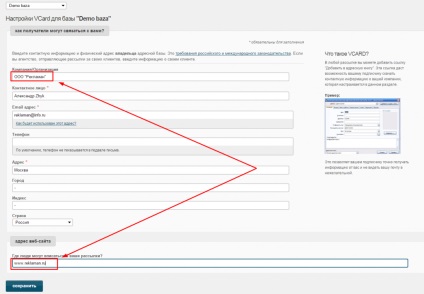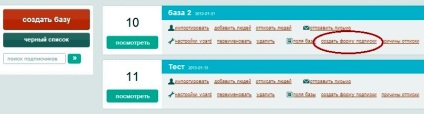
2. Apoi selectați tipul și personalizați aspectul formularului, plasați codul html pe site și obțineți abonați în mod automat.
Ce setări sunt disponibile pentru formular?
Forma ultra-subțire poate fi utilizată numai dacă nu aveți alte câmpuri obligatorii decât e-mailul.
Puteți alege: să afișați toate câmpurile bazei de date sau numai obligatoriu?
Dacă aveți propriul dvs. webmaster - nu folosiți CSS-ul nostru - permiteți-i să-l personalizați singur.
Puteți specifica numele și lățimea formularului.
Exemplu de configurare a unui formular de abonament.
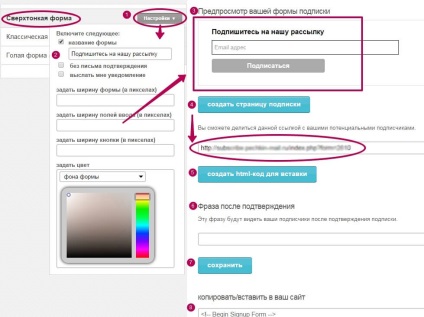
1. Faceți clic pe butonul "Setări" de lângă formularul selectat și obțineți o listă de parametri.
2. Parametrii, care modifică modul în care putem influența aspectul formularului de abonament rezultat.
4. Buton, pe care faceți clic pe care vom forma întreaga pagină a abonamentului. Este convenabil pentru că nu este nevoie să plasăm codul său oriunde - dați doar acest link pe pagina socială. rețea sau forum, etc. iar cei care doresc se pot alătura cu ușurință rândurilor abonaților.
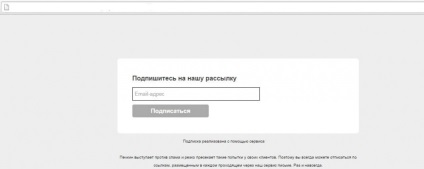
5. Un buton dând clic pe care primim codul formularului de abonare pe care l-am creat, care ar trebui să fie integrat în paginile site-ului dvs. Este recomandabil să faceți clic pe el după ce ați primit formularul care vă convine.
7. Faceți clic pe butonul "salvați" pentru ca setările și modificările să aibă efect.
8. Formularul formularului de abonament este generat în această fereastră. Trebuie să fie copiat și afișat pe paginile site-ului dvs.
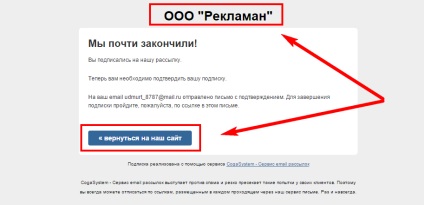
Dacă faceți clic pe el, veți obține forma de setare a acestei baze de date, unde puteți scrie valorile necesare. Cum ar fi numele companiei, site-ul web și așa mai departe. Vedeți captura de ecran de mai jos.